PS Vitaのフォントは通常はシステムで持っているフォントしか表示できませんが、HENkakuがリリースされてから
その制限はなくなりました。今回リリースされたフォント変更用のプラグインfontRedirectは様々なフォントを
安全に変更できるもので、
(1)TTF/OTFファイルを読み込みすることが出来る
(2)もしエラーで起動できなくなった場合はLボタンを押しっぱなし起動でプラグインロードをスキップできる
といった機能を持っており、何か問題が有って起動しなくなった場合もスキップできるので安心です。
フォント変更は余り興味がありませんでしたが、物は試しとちょっと試してみることにしてみました。
●用意したもの
(1)fontRedirect
(2)PS Vita + HENkaku Ensoインストール済(HENkaku Ensoの導入はこちら)
(3)適当なフォント。今回はフリーフォントを配布しているところから適当にダウンロードしてみた
●導入方法
(1)適当なフォントを入手して、ファイル名を「font.otf」に変更しておく。TTFファイルでもOFTファイルでも必ず
この名前にしておくこと
(2)ur0:tai/ もしくは ux0:tai/にプラグインファイルを置く(molecular shell or Vitashellなどを利用する)
(3)ur0:tai/config.txt もしくは ux0:tai/config.txtを開き、*mainの箇所にプラグインのフルパスを追加する
[追記例]
# main
is a special titleid for SceShell
ur0:tai/henkaku.suprx
ur0:tai/fontRedirect.suprx
←ur0:tai/に置いた場合
(4)フォントファイル「font.otf」をux0:data/font/ 以下に置く。フォルダ無い場合は自分で作成してその中に置く
(5)PS Vitaを再起動してみる
(6)上手く読み込みできたら、普通に起動できるはず。
(7)もし最初の起動でフリーズした場合は電源を完全に切り、Lボタンを押しっぱなしにして電源を入れると
プラグインファイルの読み込みをスキップできる
●導入してみた
というわけで適当なファイルをダウンロードして、入れてみたところ普通に表示できるようになりました。手書きフォント
などを入れてみたのですが、そちらはロード出来ないのか、最初の起動でフリーズしました(Lボタン押しっぱなしで起動+削除した)
まだ初リリースなので色々とバグはあるのかもしれませんが、フリーズしても起動はできるのでフォント変更に興味のある人は
試してみてもいいかもしれませんね。
■年末にPSP向け6.61 Infinity 1.03がリリース予定
PSP向けのカスタムファームウェアとしてはDavee氏による6.61 Infinityが最期のリリースとなっているかと
思いますが、そのバグフィックス版となるv1.03のリリースを今年の年末に予定しているとのこと。
今更PSPな感じはしますが、往年のゲームを楽しめることや手軽にカスタムファームウェアを導入・MS変換アダプタも
ゴミ値で売っている今だからこそ、楽しんでみてもいいかもしれませんね。
■PSV形式ファイルのサイズ削減を可能にするPSVTrimmer v0.1リリース
最近PS Vitaの市販ゲームのバックアップ及び動作ができるようになりましたが、バックアップファイルが巨大で
結構な時間がかかる&容量もかなり取る感じで大変な思いをしていた方も多いかと思います。なんでもpsvgamesdでは
バックアップする際にデータが存在する無し関係なくゲームカートリッジの容量MAXを取ってくるそうで、モノによっては
全くファイルサイズが違うというものもあるようです。
今回登場したPSVTrimmerはその名前の通りバックアップしたPSVファイルの動作に関係ない不要部分を取り除く
事ができるツールとなっているようです。とりあえずデータを引っこ抜いてみたものがあるので、それを題材に試して
みました。
●用意するもの
(1)Windows PC(PSVTrimmerがWindowsプログラムのため)
(2)PS Vita+バックアップしたゲーム
●動作方法
(1)PS VitaとPCをUSB接続等でPSVファイルを取ってくる。通常はux0:iso/以下にPSVファイルが
作成されているはず
(2)PSVTrimmerを起動し、引っこ抜いたデータに適用してみる
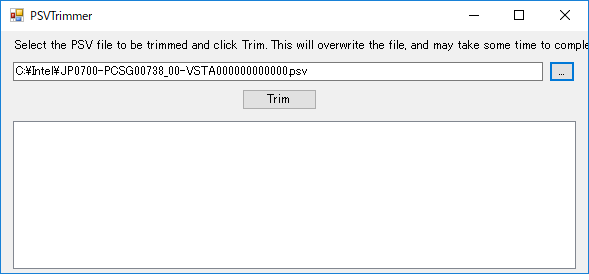
(3)ファイル削減中はちょっと重いので、暫く待つ
(4)ログが出力され、ファイルサイズが減っているはず
●ファイルサイズ削減できた
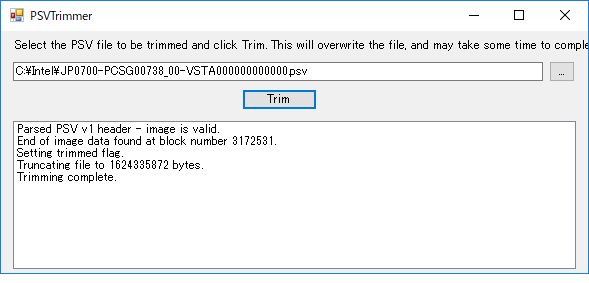
というわけで実際にデータに適用してみたところ、1.77GB→1.51GBまで削減することが出来ました。
今回使ったゲームが結構重いやつだったようなので、他のゲームではもっと削減できるかもしれません。
ファイルサイズが大きすぎて困っている人は、是非試してみてください。
どんどん便利になっていくPS Vita向けの定番ソフトVitashellですが、最新版となるv1.74がリリースされておりました。
前回からの変更点としては、
(1)QRコードダウンロードとC2-13696-5エラーが出るのを修正した
となっております。確かにQRコード読み込み時にエラーが良く出ていたのは気になってましたが、普通に
バグだったようです。というわけで同じエラーに悩まされていた人はダウンロードしてインストールしてみましょう。
■PS Vita向けゲームのダンプ/バックアップ起動を可能にするpsvgamesdがリリースへ
PS VitaのゲームバックアップといえばVitaminやMaiDumpなどがありましたが、最近はアップデートが滞ってますね。
今回リリースされたpsvgamesdはそういったバックアップツールと同じように市販のゲームをダンプして起動できることに
加え、HENkaku Ensoがリリースされた今に合わせて様々な機能を盛り込んだモノとなっているようです。
psvgamesdは4モードが用意されており、
Physical MMC mode - 市販のゲームカートリッジを挿入してゲームをダンプする
Vitrual MMC mode/Virtual SD mode - バックアップしたゲームを起動する
Physical SD mode - バックアップしたゲームをSDカードから起動する
となっているようです。Physical MMC modeでゲームをダンプして、本体に保存したものを起動する場合は
Virtual MMC mode/Virtual SD modeに設定して起動、SD2VitaなどにあるSDカードにダンプしたゲームを入れて
起動する場合はPhysical SD modeで起動、といった感じでしょうか。
注意すべきは、今回のバージョンでは他のKERNELプラグインと共存できないようで、SD2Vita用のgamesd.skprxやその他プラグインは
設定できないため、psvgamesdを使用する場合は全て無効にしてほしい、とのこと。SD2Vitaについては今後のリリースで対応する
予定があるようなので、どちらも使用したい場合は今回のバージョンは見送りした方がいいかもしれませんね。
●用意するもの
(1)PS Vita v3.60+HENkaku Enso導入済み(HENkaku Enso導入についてはこちら)
(2)psvgamesd.skprx / psvgc.vpk(どちらもダウンロードする)
(3)適当な市販ゲーム
●導入方法
(1)上記からプラグインファイル「psvgamesd.skprx」 と ソフト「psvgc.vpk」をダウンロードす
(2)Vitashellなどからpsvgc.vpkをインストールする
(3)psvgamesd.skprxをプラグインフォルダ(ur0:tai/)にコピーする
(4)プラグインの設定ファイル(ur0:tai/config.txt)を開き、*KERNELの下にパスを記載する(下記写真参照)
*KERNEL
ur0:tai/psvgamesd.skprx
(5)config.txtを保存し、PS Vitaを再起動する
(6)再起動後、LiveAreaからVirtual Game Cardを起動する
(7)適当な市販ゲームをPS Vitaに挿入する
(8)Virtual Game Cardが起動したら、とりあえずゲームをダンプしてみる。ボタンは下記の通り
モード:Physical MMC mode
Xボタン - ダンプ開始
□ボタン - ダンプ中止
△ボタン - Virtual Game Cardアプリを終了する
PSボタン - 使用不可
(9)ダンプが終了するまでかなり時間がかかるので、暫く待つ(30〜40分程度)
(10)ダンプが完了したら、ファイルが表示されるので、モードを切り替えてマウントしてみる
(11)モードをVirtual MMC Modeに変更し、仮想ゲームカートリッジとしてマウントする。
マウントはSTARTボタン、取り外しはSELECTボタンで実施する
(12)Xボタンを押してLiveAreaに戻ると、ゲームカートリッジが挿入されたときと同じように見えるはず
●まだダンプできてません...
というわけでダンプに時間がかかるため、まだ動作確認できてません。が、動作手順としては上記のような感じ
なので、興味のある人は試してみてください。注意としてはゲームカートリッジが挿入された状態でPhysical MMC modeだと
ファイル確認せずにすぐダンプするので、Xボタンを不用意に押さないようにした方がいいですね(ファイルが上書きされてしまう)
*追記*
ようやくダンプ出来て起動確認できました。普通にアップデートもできそうで、いい感じです。
ちょっと前に最新版が出たと思ったら、大幅バージョンアップしておりました。機能追加版のv1.70では
QRコード撮影によるVPKファイルのダウンロードが出来るようになり、PS Vita単体でVPK取得+インストールが
可能になったようです。続くv1.71/1.72ではバグ修正がされており、より安定性が増したようです。
v1.72までのアップデート内容は
v1.70
(1)L+RボタンでQRコードを読み取ることが出来るようになった
(2)decrypted mode(PFSをバイパス)で開けるようになった
(3)SD2VITA/PSVSDをUSBデバイスとしてマウントできるようにした
(4)メモリカードが搭載されていない状態でimc0:マウントできないバグ修正
(5)メモリカードが搭載されていない状態でメニューにアクセスするとクラッシュするバグ修正
(6)Vitashellを終了/レジュームした際にUSB接続が続くバグを修正
(7)PS TVでは常時FTP接続とした(USB接続できないので)
v1.71
(1)PSVSDのマウントバグ修正
(2)PS TV以外はuma0:マウント表示をグレーアウトにした
(3)QRコードで読み取った結果が二重になるバグ修正
v1.72
(1)エクスポート出来ない特殊なフォルダでのPFSマウントバグ修正
(2)httpsでのファイルダウンロード(QRコード読み取りによる)出来ないバグ修正
(3)PSVSDでmicroSDがない場合のマウントバグ修正
となっております。QRコード読み取り機能追加に加えてマウントバグ修正が盛り沢山のようです。
●アップデートしてみた
というわけでさくっとアップデートしてみました。QRコードは自前で用意するのでちょっと面倒ですが、まとめサイト
なんかもそのうち出てくることでしょう。
しばらくアップデートのなかったVitashellですが、最新版となるv1.63がリリースされました。アップデート内容としては、
(1)ビデオファイルのエクスポートに対応
(2)PSVSDをuma0:としてマウントできるようにした
(3)ヘッドフォン接続時に右アナログスティックが動作する不具合を修正
となっております。
●アップデートしてみた
サクッとアップデートしてみました。最近SD2VitaやらPSVSDをインストールしていて
久しぶりにFTP経由でファイル転送+インストールしてみました。旧型+PSVSDでマウントできるように
サポートされたのは良いですね(殆どの人はusbmcプラグインで自動マウントしそうですが)
PS4 v5.00を前にして、マイナーバージョンアップとなるv4.74がリリースされました。これはいつもどおりの更新であり、
(1)システム・ソフトウェアにおいて動作安定性を向上した
のみとなっております。今回も微妙な感じなので、不都合を感じない人はアップデートしないように
しておきましょう。
■usbmcを利用してUSBメモリをPS TVの内蔵メモリとして利用する
usbmcといえば、PSVSDを搭載したPS Vita 3GモデルにてSDカードを内蔵メモリとしてマウントする事が
主な使われ方ですが、USBポートを持つPS TVでも同じように利用することが出来ます。今回はPS TVのUSBポートに
USBメモリをぶっさして、起動と同時に内蔵メモリに見せるようにしてみました。
●用意したもの
(1)PS TV+HENkaku Enso導入(HENkaku Enso導入についてはこちら)
(2)適当なUSBメモリ
(3)usbmc(プラグイン)
●導入方法
(1)とりあえずPS TVにHENkaku Ensoを導入しておく
(2)usbmc.vpkを上記からダウンロードし、インストール+LiveAreaから起動する
(3)とりあえずuma0:としてマウントするため、usbmcプラグインをインストーラの指示に従って導入する。Xボタンで
インストールを実施し、電源OFF
(4)電源ON後、再度usbmcのインストーラを起動する。すると今度はuma0:から内蔵メモリ(ux0:)としてみせるための
インストールに切り替わる。各種動作は下記の通り。今回はまるごとコピーのため、□ボタンを押して勧めた
Xボタン - Vitashell/molecular shellのみをインストール
□ボタン - 現在の内蔵メモリのファイルを全てコピーする
○ボタン - インストール中止
(5)コピーが完了するまで暫く待つ
(6)コピー完了後、再起動してみるとux0:としてマウントされる(下記はUSBメモリ16GBを挿入した際のもの)
(7)DUALSHOCK3/4を接続する際はUSBハブを利用しても認識するので、どうしても必要な場合は利用する
(PS TVのUSBポートは1つしか無いので、充電したい場合等)
●USBメモリは小型がおすすめ
常にぶっ刺して利用するのであれば、小型のものがおすすめです。今回利用した一つとしてSandiskのCruzer Fitシリーズの
超小型USBメモリです。こいつは同容量のモノと比較して少し割高ではあるものの、超絶小さいので、PS TVに挿しておくのには
うってつけです。あまりに小さすぎるのでなくしそうになりますが、ストラップをつけておけば少しは安心です。
更に大容量が欲しい人はUSB-HDDを接続することも出来ます。HDDとなると大電流を必要とするので、ACアダプタ等が
必要になりますが、数TB程度は認識させることが出来るのでHDDを繋げてみても面白そうです。